笔记本电脑如何批处理系统垃圾文件
短信预约 -IT技能 免费直播动态提醒
这篇文章主要介绍笔记本电脑如何批处理系统垃圾文件,文中介绍的非常详细,具有一定的参考价值,感兴趣的小伙伴们一定要看完!
按快捷组合按键调出运行,然后再输入【cleanmgr.exe】再上点击【确定】。
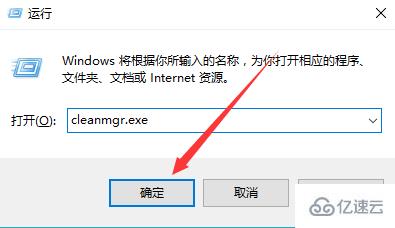
此时会出现一个磁盘清理,验动器的选择界面,然后再选择一个你要清理的驱动器再点击【确定】。
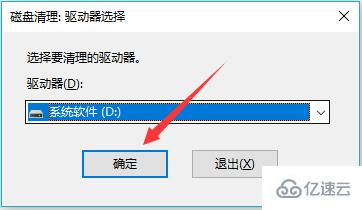
然后就会扫描这个驱动器可以释放出多少空间,这个时间可能需要几分钟。
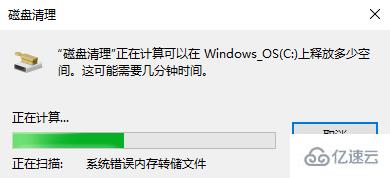
进入清理的界面,再点击【清理系统文件】按钮。如果在这里点击【确认】可以删除系统的一些临时文件。
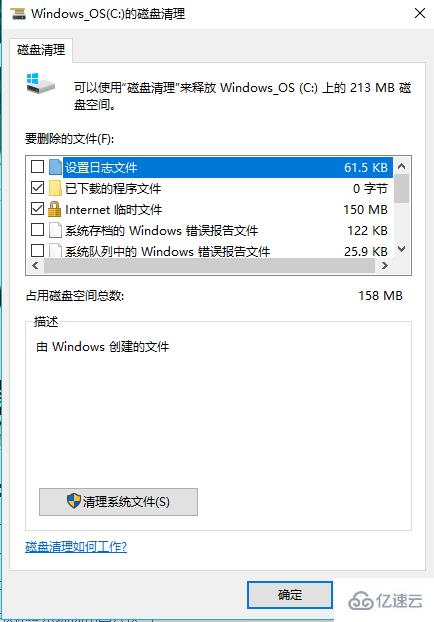
接着又是扫描系统垃圾文件,扫描完以后,再找到【以前的Windows安装】这一项,然后再勾上,这个文件最大了。再确认一下就可以了开始删除了。由于文件比较大,删除的时间也比较久,需要你的耐心等待。
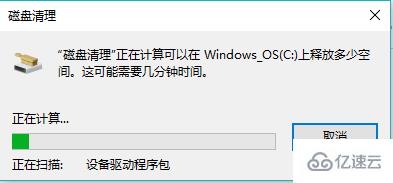
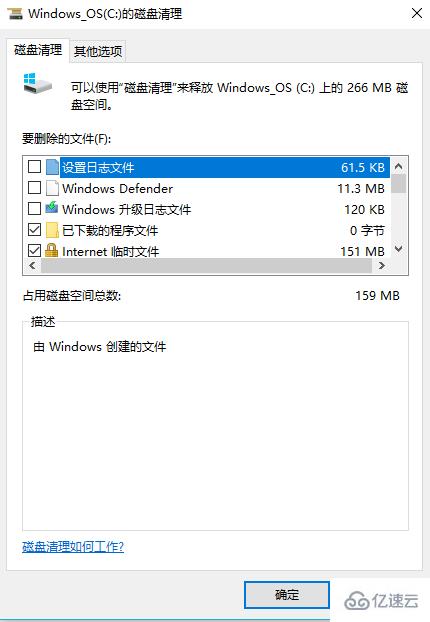
以上是“笔记本电脑如何批处理系统垃圾文件”这篇文章的所有内容,感谢各位的阅读!希望分享的内容对大家有帮助,更多相关知识,欢迎关注编程网行业资讯频道!
免责声明:
① 本站未注明“稿件来源”的信息均来自网络整理。其文字、图片和音视频稿件的所属权归原作者所有。本站收集整理出于非商业性的教育和科研之目的,并不意味着本站赞同其观点或证实其内容的真实性。仅作为临时的测试数据,供内部测试之用。本站并未授权任何人以任何方式主动获取本站任何信息。
② 本站未注明“稿件来源”的临时测试数据将在测试完成后最终做删除处理。有问题或投稿请发送至: 邮箱/279061341@qq.com QQ/279061341















